Google Chrome acaba de lanzar una nueva actualización entre las que se incorporan novedades respecto a la seguridad y privacidad que te permiten, por ejemplo, personalizar los anuncios que verás en las Webs que visites a través de este navegador. Concretamente podremos permitir que Google tenga acceso a tu historial de navegación y basándose en estos datos, mostrará un tipo de anuncio u otro cuando visites otros sitios Webs usando el navegador Google Chrome.
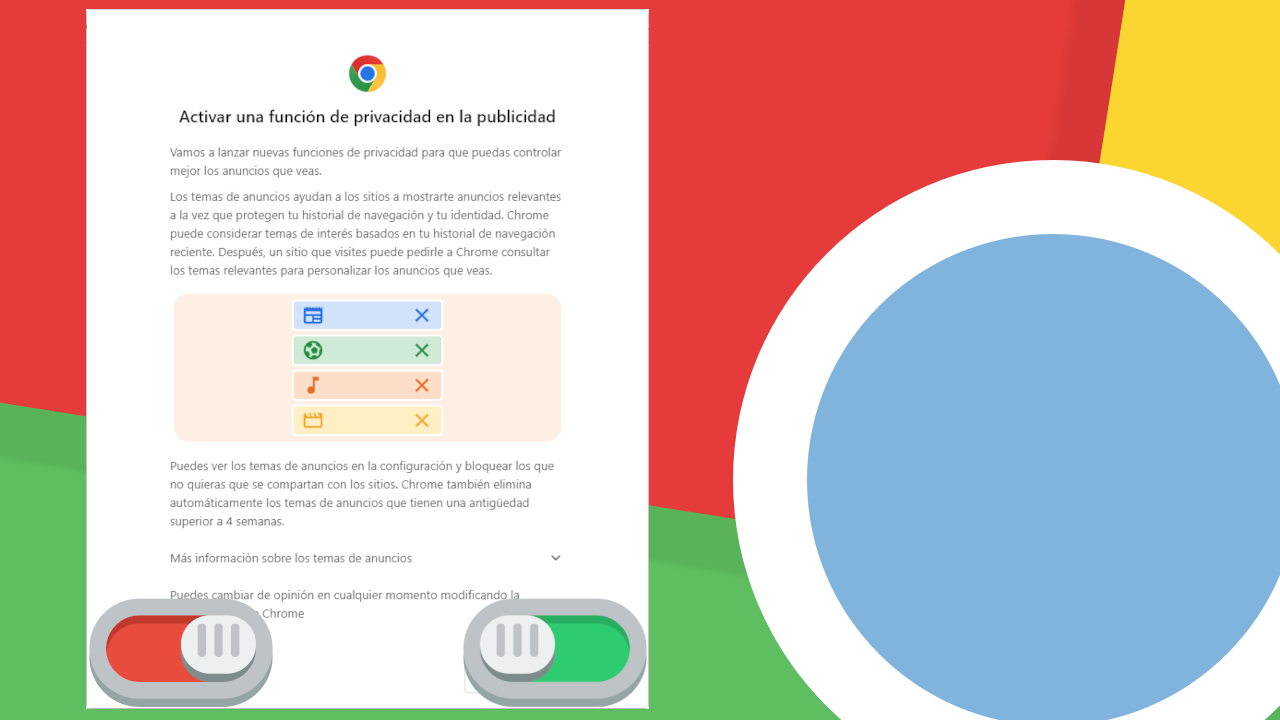
Tabla de Contenidos
Relacionado: Como activar ActiveX en Google Chrome de Windows 11 y 10
Cuando visitamos sitios Webs que utilizan adsense, se nos mostrarán anuncios basados con mayor o menor acierto en nuestros hábitos de búsqueda. El problema es que Google no siempre consigue acertar con los gustos o hábitos de los usuarios lo que desemboca en la visualización de anuncios menos relevantes o incluso molesto.
Google, en su afán de mejorar la experiencia de usuario y favorecer también a que los anunciantes muestren anuncios relevantes que acaben en acciones específicas, ha lanzado una nueva configuración en la que los usuarios de Google Chrome pueden dar acceso a su historial de navegación. De esta forma Google sabrá exactamente tus gustos y hábitos de navegación para mostrarte anuncios relevantes y acordes con estos hábitos cuando uses Chrome para visitar sitios Webs.
El navegador Chrome asignará automáticamente ciertos temas en los que el usuario estaría interesado basándose en su historial de navegación. Además, Google Chrome indica que automáticamente los temas serán eliminados a las 4 semanas de Antigüedad. Pero esto no es todo ya que el usuario también podrá bloquear temas de forma manual. Esto te permite evitar visualizar anuncios no deseados o sobre temas molestos.
Dicho esto, a continuación, te mostramos detalladamente como activar o desactivar los Temas de Anuncios en Google Chrome para que las Webs que visitamos muestren anuncios relacionados con nuestros gustos o hábitos.
Como activar los Temas de anuncios de Google Chrome
1. Abre tu navegador Google Chrome
2. Haz clic en el icono en forma de tres puntos verticales de la esquina superior derecha de la interfaz.
3. En el menú desplegado tendrás que hacer clic en la opción: Configuración
.png)
4. Ahora en la parte izquierda de la ventana tendrás que seleccionar la sección: Privacidad y seguridad.
5. Renglón seguido, en la parte principal de la ventana tienes que hacer clic en la opción: Temas de anuncios.
.png)
6. Serás dirigido a una nueva pantalla en la que debes activar el interruptor junto a la opción: Temas de anuncios.
.png)
7. Ahora deberás navegar por internet tal y como lo haces habitualmente. Tendremos que dar tiempo a que Google Chrome analice tu historial de navegación y comience a mostrarte anuncios más relacionados con tu historial.
8. Tras varios días de navegación te recomendamos que accedas nuevamente a Chrome > Configuración > Privacidad y seguridad > Temas de anuncios.
9. En la sección Tus Temas, ahora verás los temas que Google Chrome te ha asignado teniendo en cuenta tus hábitos e historial de navegación.
10. En esta lista, podrás bloquear cualquiera de los temas aquí mostrados de forma manual.
11. Esto hará que los temas de anuncios bloqueados se muestren en la sección: Temas que has bloqueado
Nota importante: Cabe destacar que cualquiera de los Temas de Anuncios que Google Chrome te haya asignado de forma automática, será eliminado si este tiene una antigüedad superior a 4 semanas, sin embargo, en el caso de que tus hábitos y gustos sigan relacionados con este tema de anuncios; este puede volver a ser incluido.
Como desactivar los Temas de anuncios de Google Chrome y revocar el acceso a tu historial de navegación.
1. Abre Google Chrome y accede a: Configuración > Privacidad y seguridad > Temas de anuncios
2. Una vez aquí, solo te queda desactivar el interruptor junto a la opción: Temas de anuncios
3. Esto no solo hará que los anuncios mostrados No se basen en tus hábitos, sino que también evitará que Google Chrome acceda a tu historial de gastos.
.png)
